
黑马程序员ui设计photoshop自学教程day1之ps软件认识
一、软件认识

Ø PS介绍
Adobe Photoshop,简称“PS”,是由美国公司Adobe开发的图像处理软件。主要应用于平面设计、电商设计、UI设计、网页设计等与图像相关的行业。
Ø PS完成的一些作品

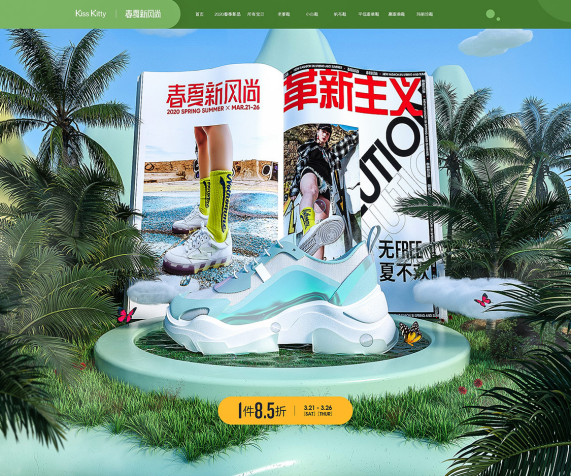
Ø 软件名称认识

Ø 重置PS
双击打开软件图标时迅速按住三键(要一直按着,直至出现下图弹窗)
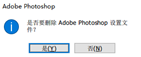
Ø 界面认识
工具栏、工具属性栏、面板区域、绘图区域
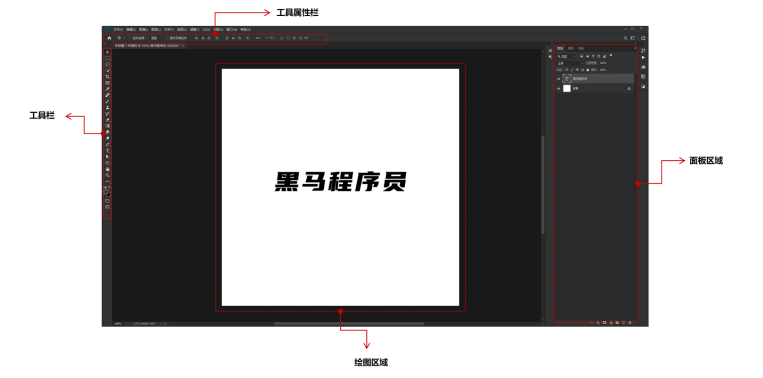
v 重置界面
当界面发生混乱时,可通过点击窗口 – 工作区 – 复位基本功能解决问题
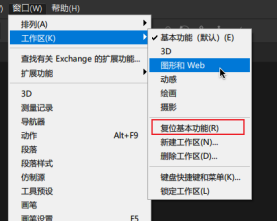
v 面板控制
右键可以点击关闭
双击自动折叠面板
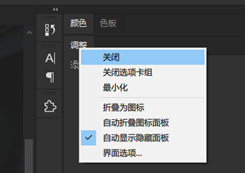
二、文档操作
Ø 文档打开
v 方法一
将图片手动拖入PS中
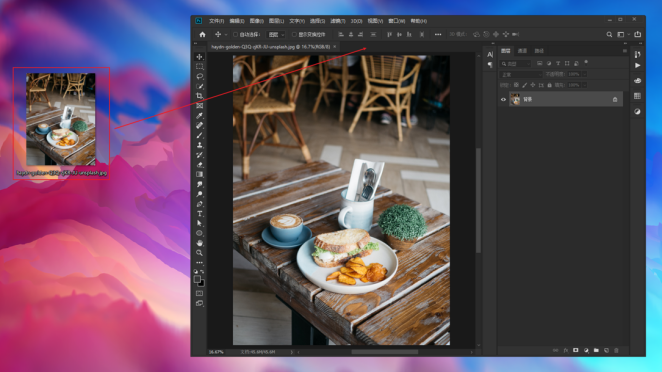
v 方法二
点击菜单栏 文件 – 打开(Ctrl+O),选中图片导入
Ø 视图操作
放大画面:ctrl+空格 alt+中键滚轮
缩小画面:alt+空格 alt+中键滚轮
平移画面:空格
100%显示:ctrl+1 空格加鼠标右键
Ø 新建文档
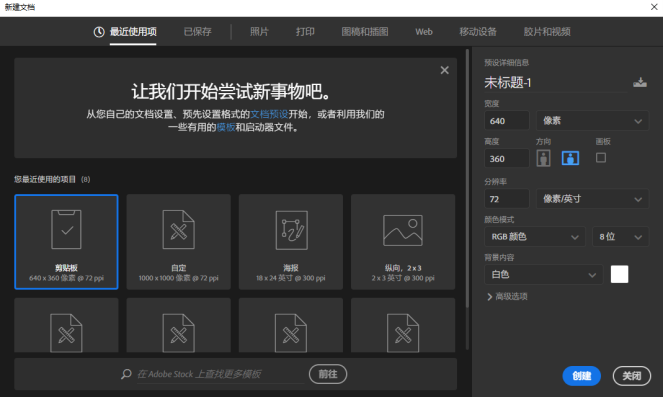
① 按下快捷键 Ctrl+N 弹出新建文档窗口
② 修改文档标题
③ 文档尺寸修改为“像素”
④ 修改宽度和高度
⑤ 分辨率设置为72
⑥ 颜色模式“RGB颜色”
⑦ 点击创建
Ø 格式认识
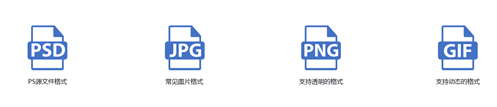
.psd > PS的源文件格式,用于修改图层
.jpg > 常见的图片格式
.png > 支持透明的格式
.gif > 支持动态的格式,例如表情包
Ø 文档保存
v 关闭文档
关闭当前文档 Ctrl+W 关闭所有文档 Ctrl+Alt+W
v 保存 Ctrl+S
此方法保存后只会出现一个源文件

v 另存为 Ctrl+Shift+S
此方法适用于保存不同版本
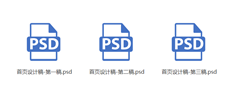
三、选区工具
Ø 什么是选区工具?
选区工具是PS中用来控制调整范围的一个工具,有了范围之后,可以为这个范围进行填充颜色或者进行抠图。
选区的模样是由虚线组成,由于虚线会进行移动,因此又被称为“蚂蚁线”。常用造型有矩形和圆形为主
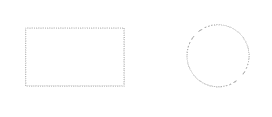
Ø 上手前需要知道的操作
A:工具栏右下角有小三角造型的,均可以通过鼠标右键进行切换
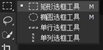
B:绘制造型时默认为不等比例,按住shift进行绘制可以等比例

Ø 选区绘制操作
① 切换至选区工具(快捷键M)
② 根据需要选择矩形或者椭圆选区
③ 在画面上点击鼠标左键后(不松手)进行绘制
④ 绘制过程中按住空格可以移动位置(左键依旧不松手)
⑤ 先松左键在松空格键,完成选区绘制
Ø 绘制完选区后再次调整大小的操作
A:确保当前为选区工具,鼠标放入选区内部就可以再次移动选区位置
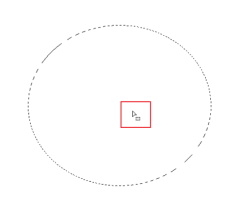
B:在选区内部右键找到变换选区就可以再次调整选区大小
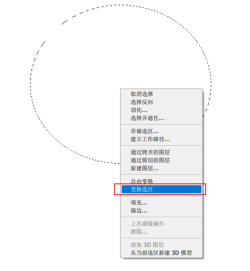
Ø 为选区内部填充颜色
① 首先完成选区的绘制
② 新建图层(Ctrl+Shift+Alt+N)
③ 在拾色器中选择合适的颜色
④ Alt+Del填充前景色 Ctrl+Del填充背景色
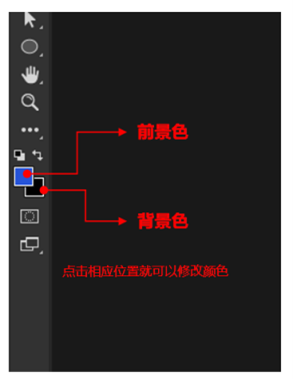
Ø 选区其他操作
v 选区羽化
方法一
在绘制选区前,注意先调整羽化数值,在绘制选区
这样填充后边缘会出现虚化效果
方法二
绘制完选区后,按shift+F6打开羽化窗口
v 选区收缩与扩展
对选区大小进行等比例放大和收缩
菜单栏 – 选择 – 修改
v 固定大小
可以设置固定的大小尺寸
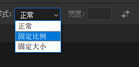
v 前景背景色
恢复默认颜色:D 前黑后白
切换前景色背景色:X
v 锁定透明像素填充颜色
载入选区:按住Ctrl点击图层缩略图
锁定透明像素填充前景色:Alt+Shift+Del
锁定透明像素填充背景色:Ctrl+Shift+Del
四、移动工具
Ø 什么是移动工具?
移动工具是PS中非常常用的工具之一,快捷键为“V”。可以对物体位置进行移动、复制、旋转、缩放
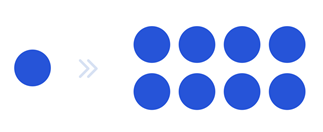
Ø 复制对象
使用移动工具按住Alt键,点击物体移动即可完成复制
移动过程中在按住shift键就可以约束方向进行移动
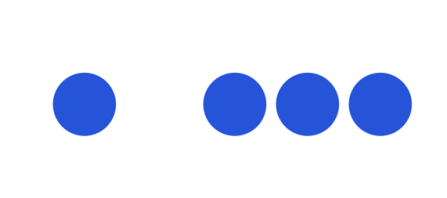
Ø 加选与减选
点选:按Ctrl点击物体即可选中,再次移动即可
加选:按住Ctrl+Shift依次点击物体,即可移动多个物体
减选:加选物体后,在物体上再次按shift即可减去选中
备注:前提是去掉了移动工具属性栏中的“自动选择”
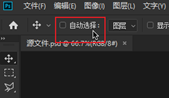
Ø 物体对齐与分布
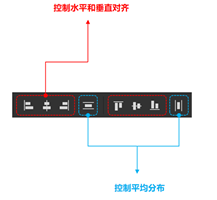
v 对齐
选中至少两个物体后才可以进行对齐操作
v 分布
选中至少三个物体后才可以进行平均分布操作
Ø 自由变换工具 Ctrl+T
对物体使用此工具就可以完成大小、角度的修改
① 选中物体
② 按下快捷键(Ctrl+T)
③ 对物体大小进行调整
④ 按住回车确认状态
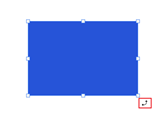
快捷键
斜切:Ctrl+shift点击控制点
透视:三键点击控制点
Ø 重复复制
沿着某个方向进行重复的复制
① 选中物体
② 按下Ctrl+J,原位复制
③ 按下Ctrl+T,使用移动工具移动一小段距离后按回车或者双击确定
④ 三键+T每按一次,物体就会多一个出来
移动中心点需要按住Alt,然后再点击中心点即可
五、图层讲解
Ø 什么是图层?
在PS中图层可以是文字、图片、形状等等。一个完整的作品会具有很多图层,上层会覆盖下层
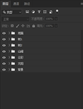
图层分类
文字图层、形状图层、普通图层、锁定图层、图层组
Ø 图层基本操作
原位复制:CTRL+J
编组:CTRL+G
—
显示与隐藏:点击图层前面的小眼睛
图层颜色:在小眼睛上右键就可以选择不同的图层颜色
Ø 新建图层
① 三键+N
② 手动点击新建图层图标
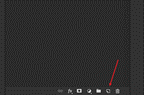
Ø 图层顺序调整
① 上移图层 Ctrl+]
② 下移图层 Ctrl+[
③ 过程中按住shift为顶层状态

Ø 图层合并
合并选中/下方图层:Ctrl+E
合并下方所有图层:Ctrl+Shift+E
六、今日快捷键总结
| Ctrl+O | 打开文件 | V | 移动工具 |
| Ctrl+N | 新建文档 | Ctrl+T | 自由变换工具 |
| Ctrl+W | 关闭文档 | 三键+T | 重复复制 |
| Ctrl+Alt+W | 关闭所有文档 | 三键+N | 新建图层 |
| Ctrl+S | 保存文档 | 平移视图 | 按住空格移动 |
| Ctrl+Shift+S | 另存为文档 | 缩放视图 | Ctrl+空格配合鼠标左键拖拽 |
| Alt+Del | 填充前景色 | Alt+鼠标中键滚轮 | |
| Ctrl+Del | 填充背景色 | Ctrl+[ | 下移图层(过程中按住shift为顶层状态) |
| Ctrl+] | 上移图层(过程中按住shift为底层状态) | ||